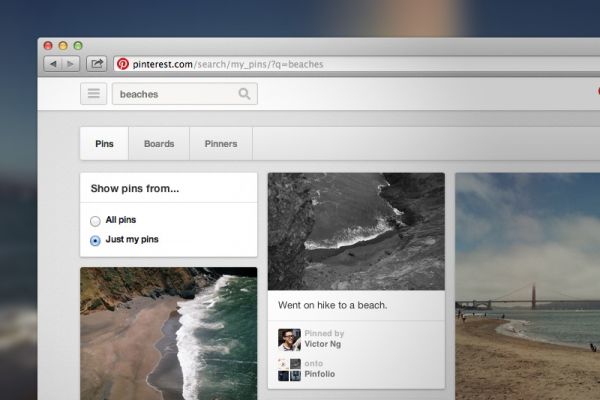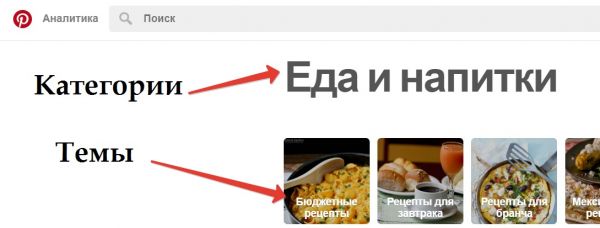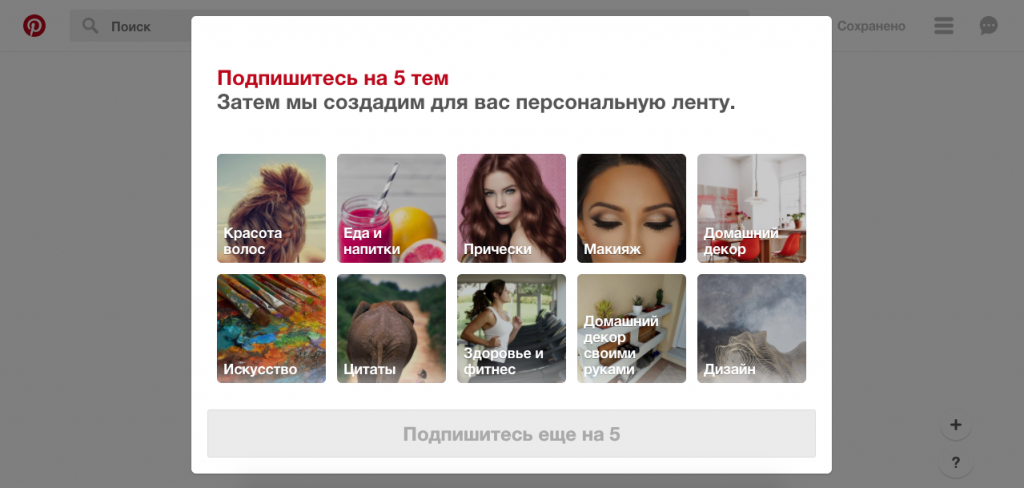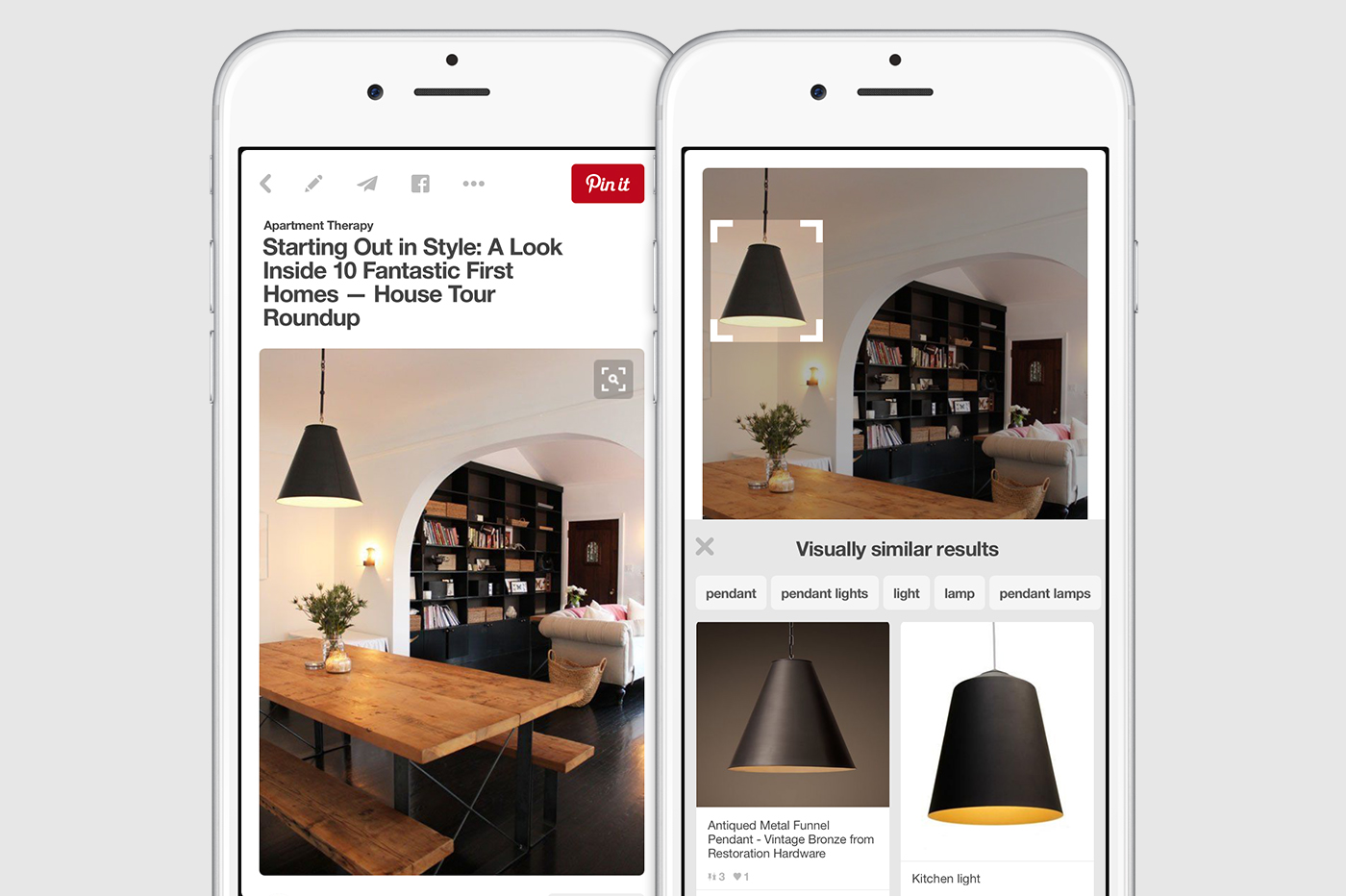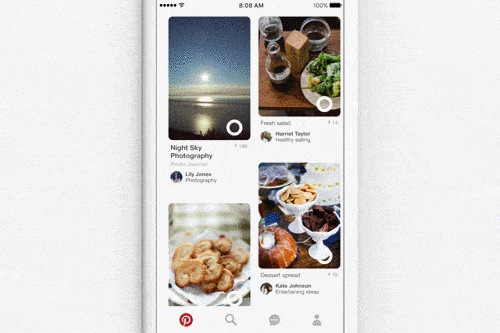Pinterest – это фотохостинг, в котором можно добавлять изображения, сохранять снимки друзей на доски, составлять коллекции. Стать частью социального интернет-ресурса несложно: необходимо скачать приложение на смартфон или открыть сайт, пройти регистрацию и начать работу с изображениями. Для удобства пользователи применяют в “Пинтересте” поиск по картинке, чтобы быстро найти материалы по интересующей их теме.
Основные способы поиска в “Пинтерест”
Когда необходимо найти фотографию в Pinterest, воспользуйтесь одним из нескольких способов поиска. Любой из них занимает не больше минуты.
С помощью строки поиска
Для того чтобы найти какую-либо фотографию или идею, введите название пина в строку поиска. При входе на сайт с компьютера строка со значком лупы расположена в верхнем левом углу. В приложении для смартфона аналогичный интерфейс и для Android, и для iOS. При вводе текстового запроса появляются варианты для выбора. Кликнув по подходящему, человек попадает на страницу с картинками на данную тему, где можно найти искомую карточку.
Если запрос не дал нужного результата, поисковая строка все так же остается вверху страницы, она не скрыта пинами. При необходимости следует ввести другой текст.
По категориям
Если вы пока не знаете, что хотите найти в “Пинтересте”, воспользуйтесь поиском по категориям. Для этого в приложении на телефоне или с компьютера нажмите кнопку “Подписки”. В начале работы с ресурсом у вас еще не будет каналов в данном разделе, их только предстоит выбрать. Категория – это большой раздел картинок и видео, в который входит множество тем. Из списка предлагаемых категорий нажмите на ту, что вас интересует. Они зависят от предпочтений.
Если выбрать раздел “Автомобили”, то в ленте появятся карточки на эту тему. Прикладные советы для садоводов можно будет найти в категории “Сад”.
По темам
Поиск по темам в Pinterest похож на предыдущий. Темы – это подкатегории.
Для того чтобы найти нужное изображение:
- Нажмите на кнопку с логином вверху страницы.
- В профиле среди клавиш “Доски”, “Пины” и “Опробованные пины” найдите слово “Темы”.
- Перейдите в данный раздел.
- Выберите необходимый вариант из тех, которые предложит ресурс в зависимости от выбранных вами категорий.
- Найдите контент, который вас заинтересует, в разделе “Подписки”, который есть под каждой темой.
По похожим пинам
Поиск по пинам – особенность данного фотохостинга. Выбирая одно фото, далее вы встретите только похожие изображения. Система работает по принципу контекстной рекламы и выдает тот контент, который вас интересует. Это исключает возможность появления лишних пинов. Подобие изображений определяется и по смыслу, и по цвету, и по деталям. Пины будут повторяться по разным признакам.
Система запоминает результат и каждый раз обновляется. Если вначале искать в Pinterest картинки с собаками, алгоритм будет выдавать только собак. Но как только вы начнете искать корги, приложение учтет это и лента заполнится одной породой, в том числе одного цвета. Для умного поиска кликните по понравившемуся изображению, и ресурс найдет похожие фотографии.
По фото
Бывают ситуации, когда найти пин по тексту или категориям нельзя. Функция поиска по фотографии помогает, если нужны идеи с такими цветом, фактурой или композицией, которые невозможно описать. Пины по изображению находятся в два клика. Чтобы найти их по фотографии, снимки должны находиться в памяти телефона. Если таковых нет, сделайте их.
Алгоритм поиска:
- В строке найдите изображение камеры.
- Кликните по нему. Приложение перенесет в камеру телефона. Можно либо сделать снимок сразу, либо выбрать фотографию из галереи.
- Нажмите на круглую клавишу, соответствующую команде “Ок”. Лента Pinterest выдаст результаты.
- Выберите пины и сохраните их на доски.
Искать идеи в Pinterest по фотографии намного проще, чем пытаться написать текст в строку поиска или искать вручную по категориям. Создатели сервиса позаботились о том, чтобы в нем был возможен любой вид поиска без использования сторонних ресурсов.
-
-
January 16 2013, 08:29
- Искусство
- Cancel
Цветовой поиск
Бродя по Интернетам с дробовиком наперевес в поисках интересной добычи, я наткнулась на интереснейший ресурс, коим спешу поделиться.
Ребята из Канады под названием TinEye Labs разработали фишку, которая непременно приведет в восторг всех любителей цветных картинок. Программка, которая работает он-лайн, называется «Multicolor Search», и найти ее можно (и нужно!) на сайте производителя:
http://labs.tineye.com/multicolr
Инструкции можно почитать там же http://blog.tineye.com/color-search-to-make-you-smile/
хотя, интерфейс интуитивный до предела (ура-ура!). И все равно я вам расскажу, что она делает.
В правой части экрана вы увидите цветовую палитру, из которой можно выбрать до пяти цветов (Step 1). Немедленно в левой части экрана появятся фотографии с Flickr, цветовая гамма которых полностью соответствует выбранным вами цветам. Пропорции цветов можно менять (Step 2) справа, и фотки автоматом поменяются. Зрелище завораживает…
В общем, фишка позволяет делать очень точные цветовые подборки, например, как на картинке сверху
Вот еще пример, моя доска на пинтересте:
http://pinterest.com/cutthefish/colors-lilac-and-purple/
Кстати, коль скоро я заговорила о социальных сетях, фоловьте (? 
А если вернуться к волшебникам из TinEye Labs, то на их сайте можно найти еще одну замечательную возможность — MulticolorEngine:
http://labs.tineye.com/color/
Здесь предлагается обратный процесс: подгрузите фотку или укажите ее адрес в Интернете, и программа расчленит ее на основные цвета, тогда по готовой гамме вы сможете найти фотки в точно такой же палитре. Опять же, на любование результатами может уйти несколько часов, так что, будьте осторожны.
В общем, респект изобретательным канадским программерам: буду в Торонто — зайду к ним и зацелую до смерти 
-
-
October 18 2017, 10:05
Третье задание курса «Цвет» — осваиваем Пинтерест.
Пинтерест это очень известный сайт, на котором можно быстро найти и сохранить к себе в папочку картинки нужного содержания. Искать там быстрее, например, чем в поиске по картинкам в Гугле.
Я записала краткую инструкцию. На самом деле в Пинтерест еще можно загружать картинки с других сайтов, установив приложение в браузер, но для работы на курсе по цвету нам будет достаточно просто создавать подборки.
Sometimes you spot something you really love on Pinterest, but you don’t know how to find it in real life, or what it’s even called. There’s that perfect lamp hiding in a Pin of someone’s living room, or maybe a random street style shot with the exact shoes you’re looking for.
Well, now we’ve got a new tool that lets you find all those things you don’t have the words to describe.
When you spot something in a Pin that you want to learn more about, tap the search tool in the corner. Then select the part of the Pin you’re interested in, and we’ll show you Pins just like it. You can even filter your visual search results by topic so you find exactly what you’re looking for.
So if you zoom in on that lamp, you can discover what it’s called (“Antiqued Metal Funnel Pendant”), and where you can find it (Restoration Hardware). If you want to know more—like how to get a table like that—just resize your selection and move it around to instantly see more Pins.
Starting tomorrow, you’ll find the new search tool on your phone and the web. When you get a chance, take a few minutes to play around with it—we think you’ll love where it leads you!
—Kevin Jing, Engineering Manager, currently Pinning to teapot.
Содержание
- Как работает поиск по картинке в Пинтерест
- Как выполнить поиск в Пинтерест
- Основные способы поиска в “Пинтерест”
- С помощью строки поиска
- По категориям
- По темам
- По похожим пинам
- По фото
- Как найти похожие изображения к картинкам на Pinterest, используя поисковик Google
- Pinterest запустил поиск вещей через фото
- Карина Черняева
- Как искать в Пинтерест — 4 способа
- 4 основных способа поиска в Пинтерест
Как работает поиск по картинке в Пинтерест
Теперь в бесплатном фотохостинге Pinterest можно производить поиск по картинке. Это намного легче и быстрее, ведь для достижения результата сейчас достаточно выбрать интересующее вас исходное изображение и запустить процесс поиска.
Поиск по картинке в Пинтерест – это необходимая функция в случаях, когда вы не можете подобрать правильное ключевое слово и выбрать нужную категорию из имеющихся на сайте. Например, если речь идет о фотографии в определенной цветовой гамме, или нужно найти схожую фактуру, или вам нужна картинка со схожей композицией.
Процесс поиска по картинке на сайте Pinterest очень прост. Вам нужно следовать следующему порядку действий.
Такой поиск в Пинтерест по фото позволяет сохранить время, ведь теперь вы избавлены от необходимости подбирать ключевые слова или просматривать огромное количество медиафайлов в поисках нужного изображения. Поиск по картинке непосредственно на фотохостинге Pinterest удобен и тем, что вам не нужно использовать другие сторонние ресурсы и поисковые системы.
Не беда, если вы хотите искать не по всей картинке, а лишь по её фрагменту. Pinterest предоставляет и такую возможность. В правом верхнему углу изображения есть иконка, которую нужно нажать. Появится рамка, которую нужно растянуть на тот фрагмент изображения, который вас заинтересовал. Этот элемент будет определен системой, а для вас предложат просмотреть наиболее подходящие пины.
Источник
Как выполнить поиск в Пинтерест
Pinterest – это фотохостинг, в котором можно добавлять изображения, сохранять снимки друзей на доски, составлять коллекции. Стать частью социального интернет-ресурса несложно: необходимо скачать приложение на смартфон или открыть сайт, пройти регистрацию и начать работу с изображениями. Для удобства пользователи применяют в “Пинтересте” поиск по картинке, чтобы быстро найти материалы по интересующей их теме.
Основные способы поиска в “Пинтерест”
Когда необходимо найти фотографию в Pinterest, воспользуйтесь одним из нескольких способов поиска. Любой из них занимает не больше минуты.
С помощью строки поиска
Для того чтобы найти какую-либо фотографию или идею, введите название пина в строку поиска. При входе на сайт с компьютера строка со значком лупы расположена в верхнем левом углу. В приложении для смартфона аналогичный интерфейс и для Android, и для iOS. При вводе текстового запроса появляются варианты для выбора. Кликнув по подходящему, человек попадает на страницу с картинками на данную тему, где можно найти искомую карточку.
По категориям
Если вы пока не знаете, что хотите найти в “Пинтересте”, воспользуйтесь поиском по категориям. Для этого в приложении на телефоне или с компьютера нажмите кнопку “Подписки”. В начале работы с ресурсом у вас еще не будет каналов в данном разделе, их только предстоит выбрать. Категория – это большой раздел картинок и видео, в который входит множество тем. Из списка предлагаемых категорий нажмите на ту, что вас интересует. Они зависят от предпочтений.
Если выбрать раздел “Автомобили”, то в ленте появятся карточки на эту тему. Прикладные советы для садоводов можно будет найти в категории “Сад”.
По темам
Поиск по темам в Pinterest похож на предыдущий. Темы – это подкатегории.
Для того чтобы найти нужное изображение:
По похожим пинам
Поиск по пинам – особенность данного фотохостинга. Выбирая одно фото, далее вы встретите только похожие изображения. Система работает по принципу контекстной рекламы и выдает тот контент, который вас интересует. Это исключает возможность появления лишних пинов. Подобие изображений определяется и по смыслу, и по цвету, и по деталям. Пины будут повторяться по разным признакам.
Система запоминает результат и каждый раз обновляется. Если вначале искать в Pinterest картинки с собаками, алгоритм будет выдавать только собак. Но как только вы начнете искать корги, приложение учтет это и лента заполнится одной породой, в том числе одного цвета. Для умного поиска кликните по понравившемуся изображению, и ресурс найдет похожие фотографии.
По фото
Бывают ситуации, когда найти пин по тексту или категориям нельзя. Функция поиска по фотографии помогает, если нужны идеи с такими цветом, фактурой или композицией, которые невозможно описать. Пины по изображению находятся в два клика. Чтобы найти их по фотографии, снимки должны находиться в памяти телефона. Если таковых нет, сделайте их.
Источник
Как найти похожие изображения к картинкам на Pinterest, используя поисковик Google
Когда установка расширения завершится, каждый раз, когда вы будете наводить мышкой на изображение, будет появляться новая кнопка Поиск.

Кликните по ней, и расширение выдаст результаты поиска Google для выбранного изображения, которые будут показаны в новой вкладке. Здесь же вы найдете информацию о том, на каком сайте размещены фотографии, похожие картинки, их исходный размер и др.

Данное расширение незаменимо еще и потому, что помогает найти источник изображения, загруженного на Pinterest. На картинках из Pinterest фактически может быть изображено все, что угодно, а также присутствовать какой-нибудь контент. Путем поиска изображений в Google, пользователи могут отследить, где еще они появлялись и кто их загружал. Как видите, этот инструмент не только исключительный, но и крайне простой в использовании.
В расширении нет абсолютно ничего сложного: вы можете достичь тех же результатов, сохранив картинку с Pinterest на свой компьютер, а затем осуществив поиск через Google Images. Однако Pin Search| Image Search On Pinterest упрощает этот процесс и не требует сохранения каждого фото на свой компьютер. Возможно, если бы сервис позволял сохранять результаты поиска или ссылки на определенные изображения, то он был бы более эффективным, и пользователям бы не пришлось самим сохранять их на свой ПК.
Расширение органично сочетается с Pinterest и не только упрощает работу с изображениями, но и позволяет получать о них больше информации. Если вы хотите взять больше от Pinterest, то вам однозначно следует установить Pin Search| Image Search On Pinterest.
Источник
Pinterest запустил поиск вещей через фото
Карина Черняева
Маркетолог, журналист в Marketer.ua
Функция называется Lens и с ее помощью пользователь приложения сможет быстро находить понравившиеся ему предметы из собственного окружения.
Достаточно сделать фото того, что вас заинтересовало и функция будет искать схожие предметы на других изображениях внутри Pinterest. Все работает благодаря машинному зрению, а система, определив основные параметры (цвет, форму, материал, размеры), выдает релевантные объекты.
То есть, ты не просто ищешь похожие картинки, как это делает Google, здесь ты действительно ищешь то, что находится на фото. Сейчас Pinterest может искать интерьеры, одежду и даже еду (узнав блюдо, может выдать рецепт). В сервисе отмечают, что человек порой не знает, как правильно сделать поисковый запрос, и ему проще сделать фото, нежели описывать объекты словами.
Также, можно не только найти вещь, но и купить похожую. Функция Shop the Look ищет вещи, представленные на изображениях пользователей, в интернет-магазинах и позволяет сразу их приобрести.
Пользователь делает фото понравившейся вещи и может увидеть, как похожие или такие же вещи другие использовали в своей жизни. К примеру, как другие носят ту или иную пару обуви или в каком интерьере используют понравившиеся пользователю вазы. Также, если пользователю понравилась какая-то определенная идея, он может нажать на специальный круг внизу изображения и посмотреть похожие идеи.
Источник
Как искать в Пинтерест — 4 способа
Краткая инструкция для новичков как искать в Пинтерест (Pinterest). По сути, поиск в этой социальной сети интуитивно понятен по пинам и строке поиска. Но существуют и возможность найти нужное через категории, темы и «похожие пины». Кстати, иногда они дают лучший результат, чем вбивание ключевого слова в строку поиска. Поехали…
4 основных способа поиска в Пинтерест
Сначала списком, потом подробнее по пунктам:

[su_highlight background=»#c6f4f8″]Второй 

[su_highlight background=»#c6f4f8″]Четвертый способ поиска[/su_highlight] по похожим пинам мне лично нравится больше всего. Когда вижу хорошую картинку в своей ленте, кликаю на пин и смотрю под ним «Похожие пины». Pinterest отлично подбирает по теме выбранного пина целые подборки и можно найти даже лучше, чем pin, по которому вы перешли. Опять же, всё показала в видео в конце статьи.
К сожалению, этот поиск в Пинтерест (Pinterest) все обычно упускают. Не каждый догадается скроллить вниз и рассматривать картинки, которые формируются уже по теме выбранного пина. А ведь это сфокусированный подбор всего самого интересного и нового по теме запроса. Не забывайте про него! Как это делать, рассказала в видео на своем канале «Pinterest на русском». Смотрим + используем. Ну и при желании, подписываемся на мой блог и группы в социальных сетях. Еще будет много интересного по этой интернет-платформе для поиска, коммуникации и продаж. Нравится она мне очень))
Внимание! Все новые материалы теперь публикуются на сайте «Pinterest на русском» и видео канале. Подписываемся, если есть желание заработать в Пинтерест 🙂
Буду благодарна, если нажмете на кнопочки:)))
Источник